At lave grafer og diagrammer er Excels speciale, men du behøver ikke at skifte mellem programmer for at indsætte en linjegraf i et Word 2013-dokument. Lav grafen direkte fra Word ved hjælp af funktionen Indsæt diagram, som giver de samme grafiske værktøjer som Excel selv.
Tip
Ingen grund til at genopbygge en graf, du allerede har designet i Excel: Bare kopiere og indsætte et færdigt linjediagram fra Excel til Word.
Trin 1: Indsæt et diagram
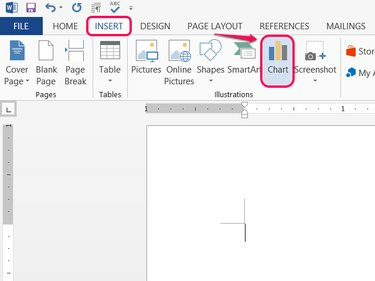
Billedkredit: Billede udlånt af Microsoft
Åbn Indsæt fanen i Word og klik Diagram.
Dagens video
Trin 2: Vælg en stil
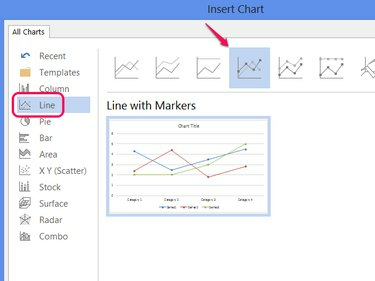
Billedkredit: Billede udlånt af Microsoft
Vælg Linje og vælg en af stilene for at indstille diagrammets udseende. Klik Okay for at lave en linjegraf.
Advarsel
Hvis du vil tegne par af X- og Y-værdier, skal du bruge en punktdiagram i stedet. Hver linje i et linjediagram tegner et enkelt sæt data.
Tip
Klik Skift diagramtype på fanen Design for at ændre stilarter senere.
Trin 3: Byg diagrammet
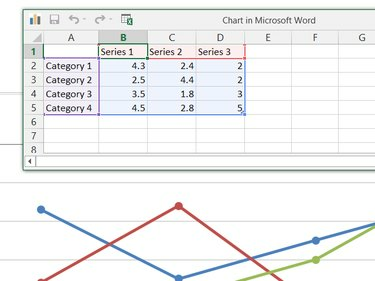
Billedkredit: Billede udlånt af Microsoft
Rediger dataene i
Diagram i Microsoft Word vindue for at bygge grafen. I modsætning til at oprette et diagram i Excel, starter Word med et færdiglavet eksempeldiagram, så rediger de eksisterende serieetiketter, kategorier og værdier i regnearket for at gøre eksempeldiagrammet til dit eget.Tip
- Du er ikke begrænset til antallet af kategorier og serier i eksempeldiagrammet. Slet rækker eller kolonner for at fjerne dem fra grafen, eller tilføj flere efter behov.
- Klik på Excel-ikonet på vinduets titellinje, hvis du hellere vil redigere dataene i selve Excel.
Trin 4: Tilføj diagramelementer
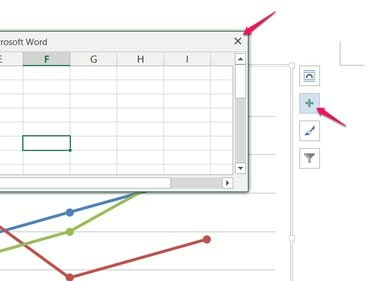
Billedkredit: Billede udlånt af Microsoft
Luk regnearket, når du er færdig med at redigere dataene, og klik derefter på + ikon for at tilføje eller fjerne andre diagramelementer, såsom etiketter, tegnforklaringer, titler eller gitterlinjer.
Trin 5: Rediger et eksisterende diagram

Billedkredit: Billede udlånt af Microsoft
Højreklik på dit diagram og vælg Rediger data for at genåbne dataregnearket til senere redigering. Ændringer du foretager i regnearket træder i kraft på grafen med det samme.


